Funzione QUARTILE.EXC di Excel
Funzione QUARTILE.EXC di Excel
La funzione QUARTILE.EXC restituisce il quartile per un determinato insieme di dati basandosi su una gamma percentile compresa tra 0 e 1, esclusi gli estremi. Può essere utilizzata per calcolare il primo, il secondo e il terzo quartile di un insieme di dati, ma esclude la mediana quando identifica Q1 e Q3.
Questa funzione è disponibile in Excel 2010 e versioni successive.
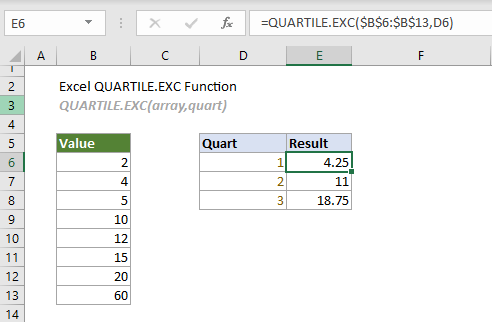
Differenza tra la funzione QUARTILE.EXC e la funzione QUARTILE.INC:
La differenza tra queste due funzioni è che la funzione QUARTILE.EXC calcola il quartile di un insieme di dati basandosi su una gamma percentile compresa tra 0 e 1, esclusi gli estremi, mentre la funzione QUARTILE.INC calcola il quartile di un insieme di dati basandosi su una gamma percentile compresa tra 0 e 1, inclusi gli estremi.
Sintassi
QUARTILE.EXC(matrice, quart)
Argomenti
- Matrice (obbligatorio): La matrice o l'intervallo di celle per cui si desidera il valore del quartile;
- Quart (obbligatorio): Un numero compreso tra 1 e 3 che indica quale valore del quartile restituire.
| Numero | Valore del quartile |
| 1 | Il primo quartile (25° percentile) |
| 2 | Il secondo quartile - valore mediano (50° percentile) |
| 3 | Il terzo quartile (75° percentile) |
Osservazioni
Valore restituito
Restituisce un valore numerico.
Esempio
Di seguito è riportato un elenco di valori come mostrato nello screenshot sottostante, per calcolare il primo, il secondo e il terzo quartile utilizzando la funzione QUARTILE.EXC, puoi procedere come segue.
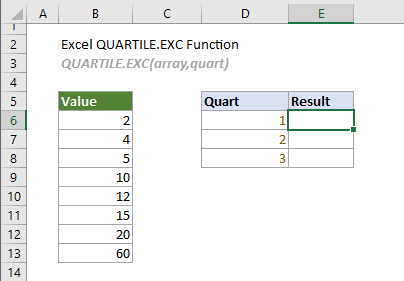
Seleziona la cella superiore (E6 in questo caso), copia o inserisci la formula seguente e premi Invio per ottenere il risultato del primo quartile. Seleziona questa cella risultato e trascina la maniglia di riempimento automatico verso il basso per ottenere il secondo e il terzo quartile.
=QUARTILE.EXC($B$6:$B$13,D6)
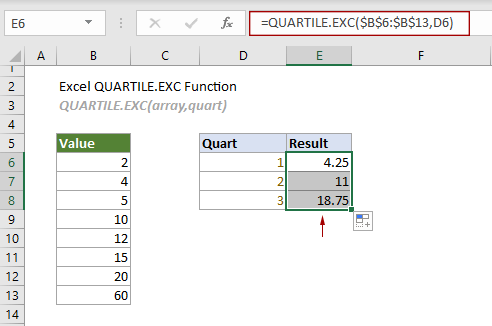
Note: La formula nella cella E6 può essere modificata in:
=QUARTILE.EXC({2,4,5,10,12,15,20,60},0)
Funzioni correlate
Funzione QUARTILE.INC di Excel
La funzione QUARTILE.INC restituisce il quartile per un dato insieme di dati basandosi su una gamma percentile compresa tra 0 e 1, inclusi gli estremi.
Funzione QUARTILE di Excel
La funzione QUARTILE calcola il quartile per un dato insieme di dati.
Funzione RANK di Excel
La funzione RANK restituisce il rango di un numero rispetto ad altri numeri nella stessa lista.
Funzione RANK.AVG di Excel
La funzione RANK.AVG restituisce il rango di un numero rispetto ad altri numeri nella stessa lista.
Funzione RANK.EQ di Excel
La funzione RANK.EQ restituisce il rango di un numero rispetto ad altri numeri nella stessa lista.
Gli strumenti per la produttività di Office migliori
Kutools per Excel - Ti aiuta a distinguerti dalla massa
Kutools per Excel vanta oltre 300 funzionalità, garantendo che ciò di cui hai bisogno sia a portata di clic...
Office Tab - Abilita la lettura e la modifica a schede in Microsoft Office (incluso Excel)
- Un secondo per passare tra decine di documenti aperti!
- Riduce centinaia di clic del mouse ogni giorno, dì addio alla mano del mouse.
- Aumenta la tua produttività del 50% quando visualizzi e modifichi più documenti.
- Porta Schede Efficienti a Office (incluso Excel), proprio come Chrome, Edge e Firefox.